方法一、电脑管家中的文件恢复工具恢复
1、打开软件操作界面,然后点击左侧中的工具箱。
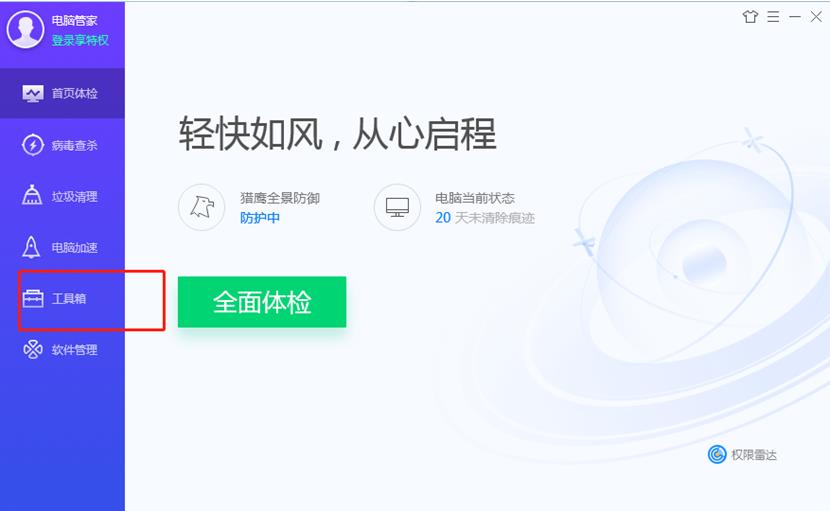
2、打开以后在上方输入文件恢复,点右边的下载小箭头。
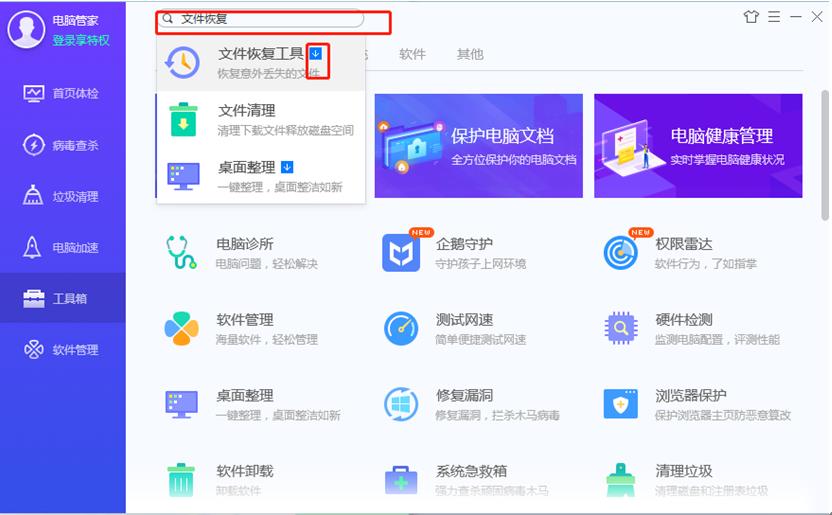
3、接着正在安装这个文件恢复的小工具。
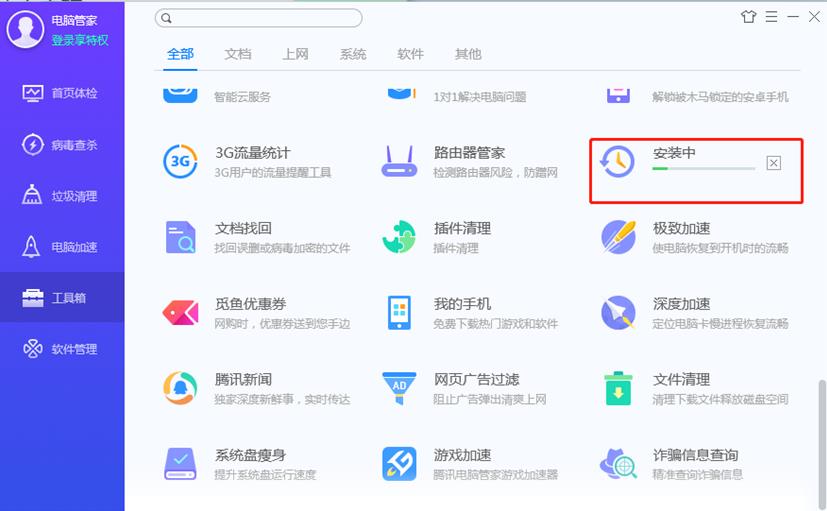
4、在弹出的对话框中单击我知道了。
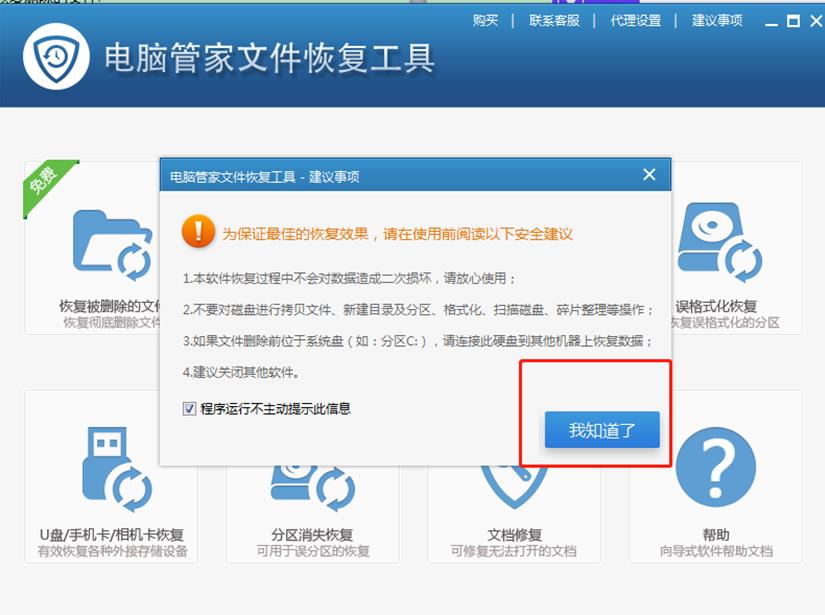
5、然后选择恢复被删除的文件。

6、在弹出的对话框中选择原来删除的文件位置。
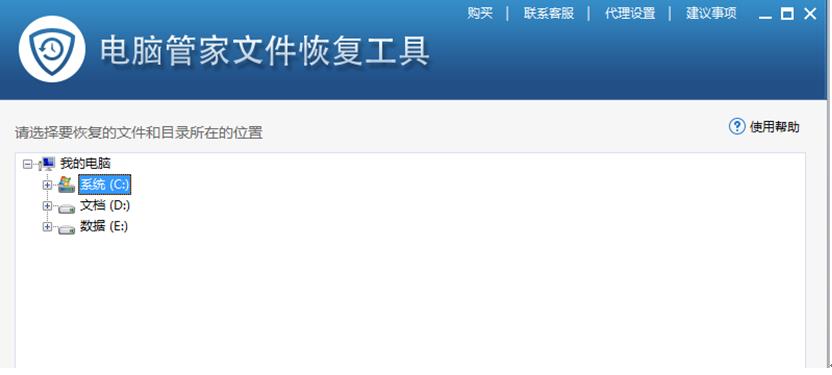
7、以E盘中的一个文件夹为例:单击E盘,选中新建文件夹2。
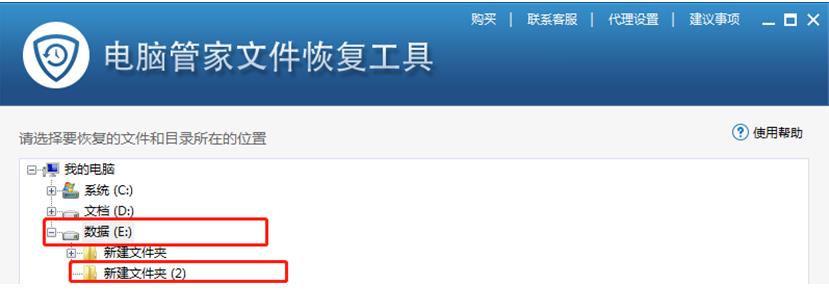
8、单击右下角开始扫描。
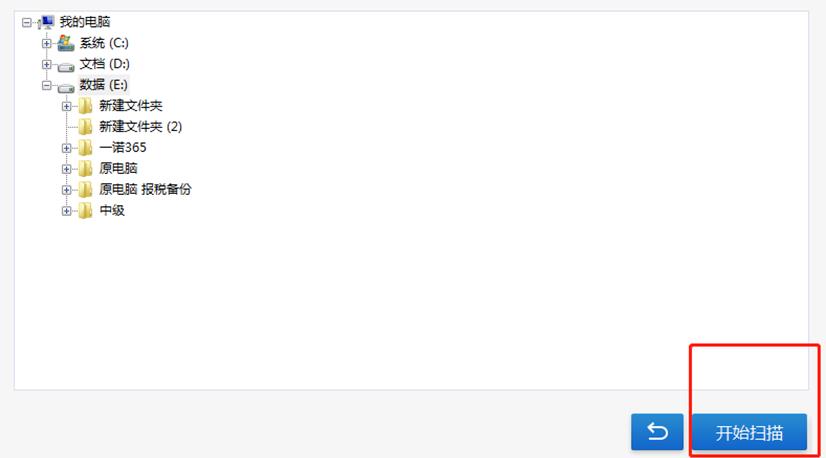
9、选中前面的复选框,单击开始恢复。
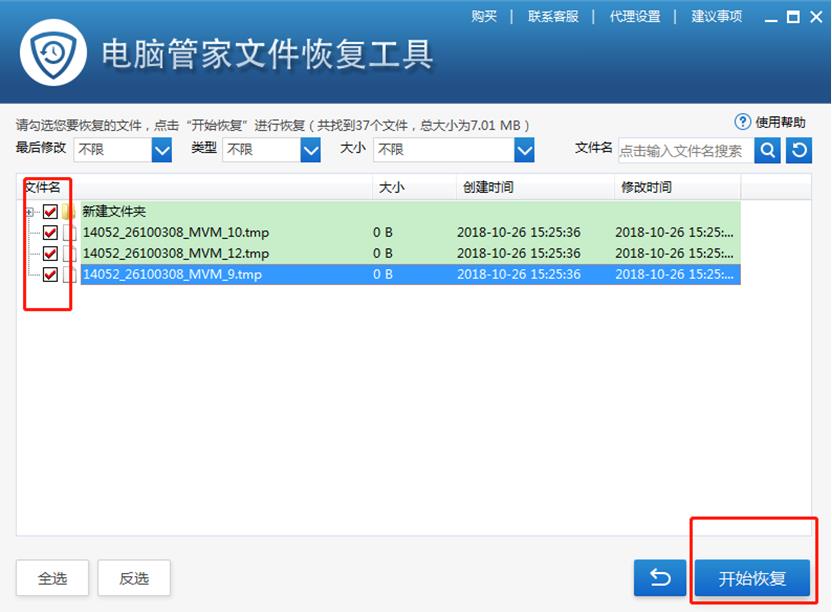
10、选择恢复文件的位置之后,单击开始恢复。
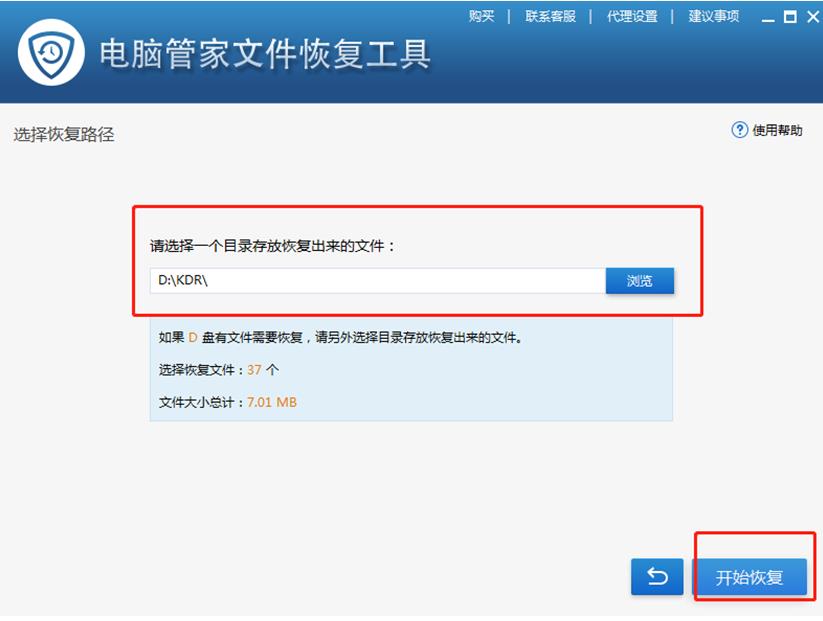
11、之后就可以在恢复的文件夹中找到要恢复的文件了。
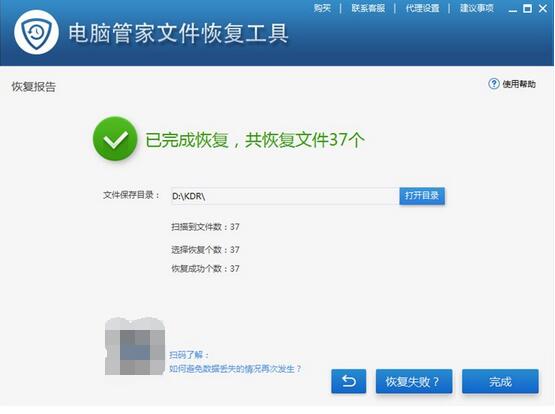
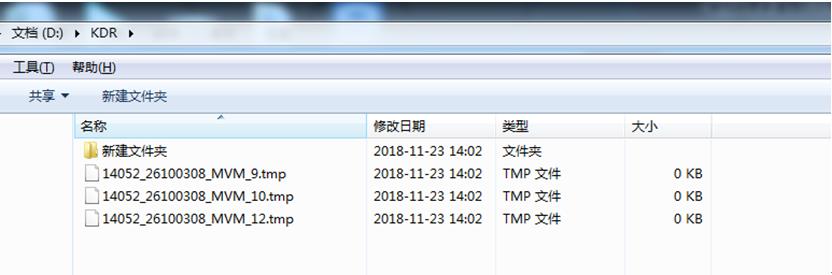
方法二、通过其他软件进行恢复
1、以超级兔子数据恢复软件为例,打开软件操作界面,点击场景模式,根据需要选择丢失情况,这里选择误删除文件。
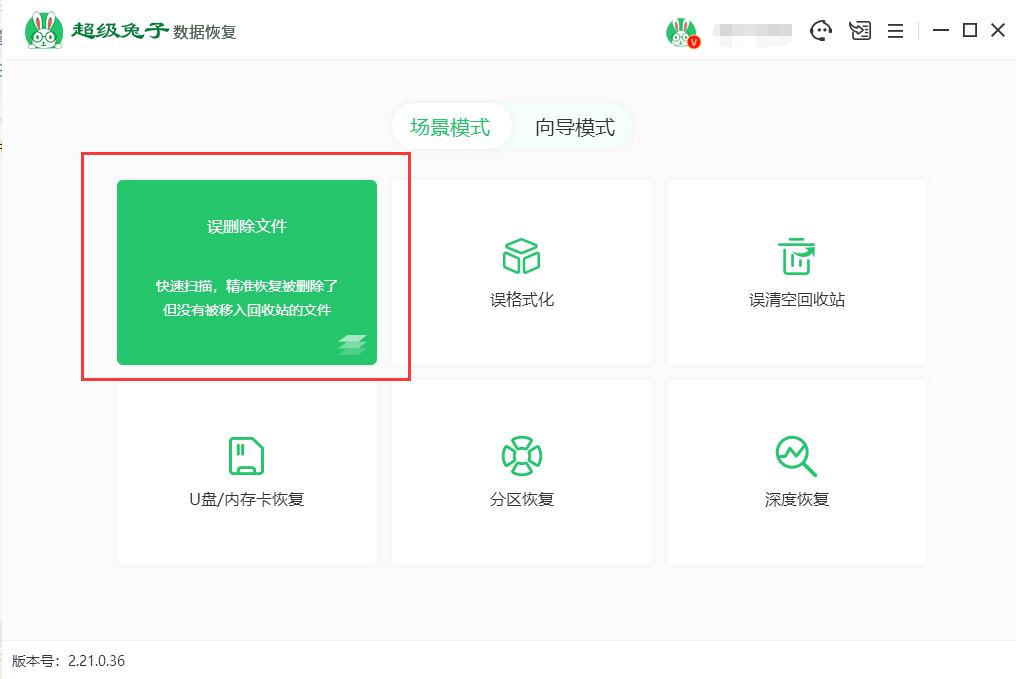
2、选择需要恢复数据的磁盘或分区,这里选择c盘,选定磁盘后点击开始扫描按钮,即可开始扫描数据。
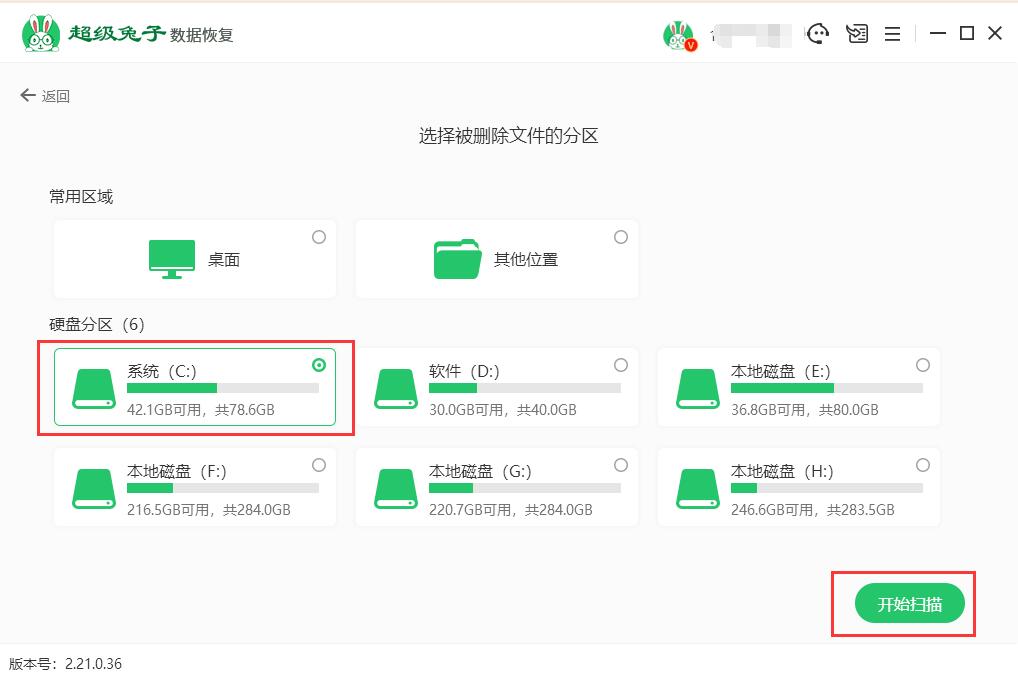
3、正在扫描中扫描需要时间,请耐心等待,扫描速度主要根据当前所扫描的磁盘大小和数据多少决定,如果磁盘中存在坏道用时会偏长一点。
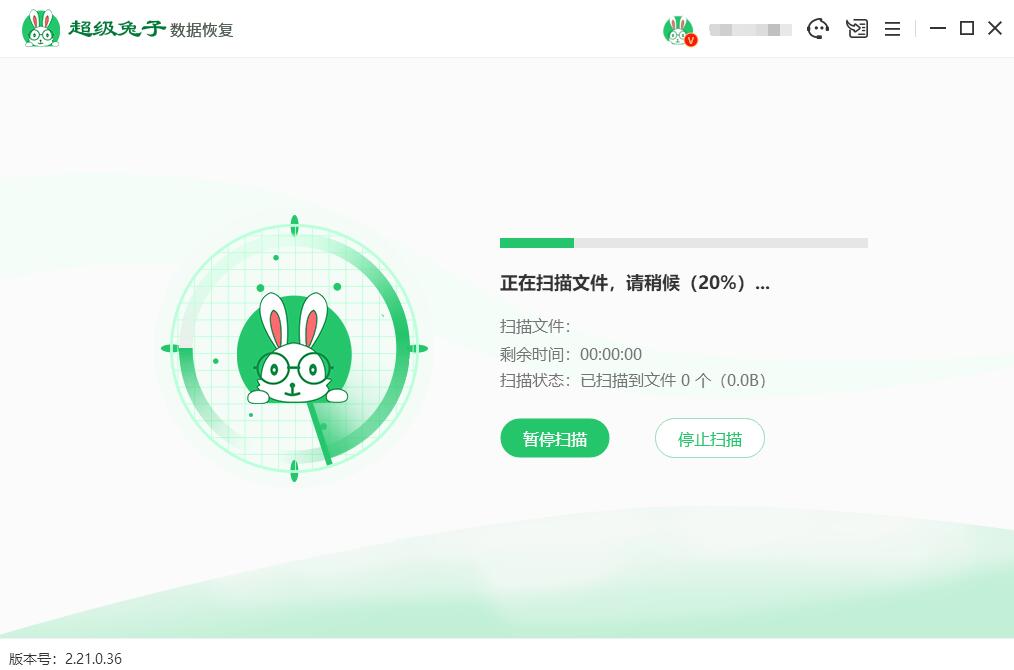
4、扫描完成后,把需要恢复的文件勾选上,再点击右下角底部立即恢复按钮,把数据另存为到其他的磁盘即可。数据恢复必须把当前恢复的数据存储到其他盘中,避免前后数据再次被2次覆盖破坏。
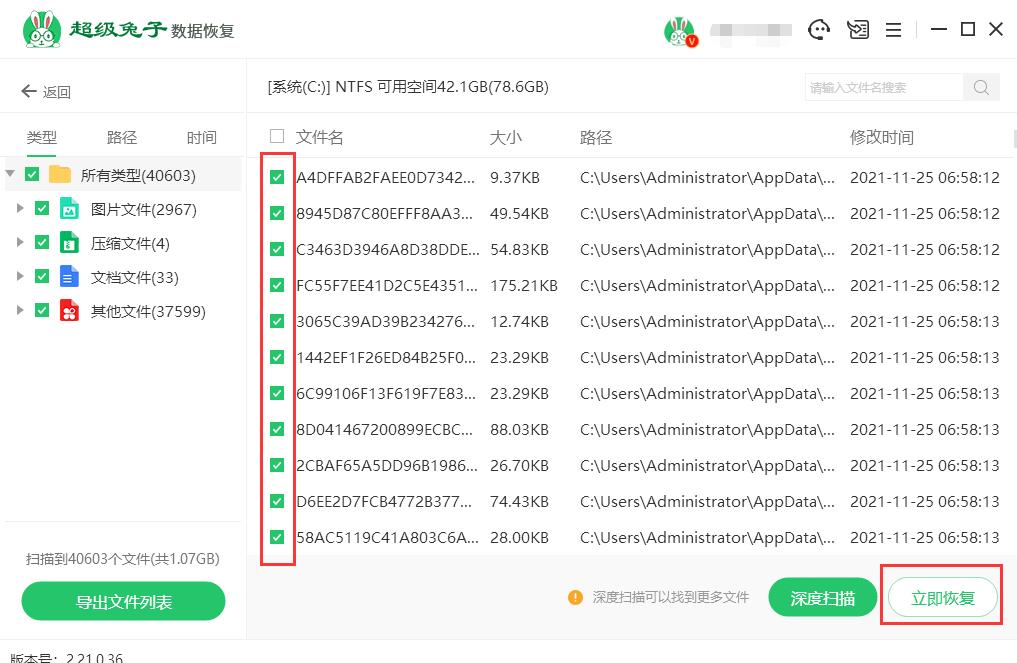
点击阅读全文

AnyMP4 iPhone Data Recovery(数据恢复工具)
1.7MM
下载
14.8MM
下载
1.6MM
下载